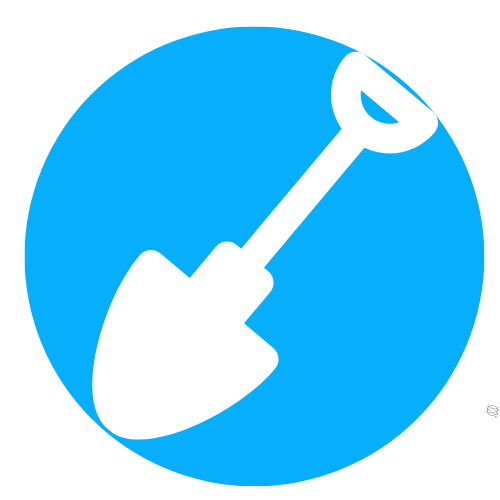如何查看更改后的域名
当我们更改了一个域名,或者换了一个新的网址之后,有时候需要确认更改是否生效,是否可以正确访问到新的网站。以下是几种常见的方法来查看更改后的域名是否生效。
方法一:使用命令提示符(CMD)
1. 打开命令提示符窗口。在Windows系统中,你可以按下Win键+R,然后输入“cmd”并按下回车键。
2. 在命令提示符窗口中输入“ping yourdomain.com”(将”yourdomain.com”替换为你想要检查的域名),然后按下回车键。
3. 稍等片刻,你会看到Ping命令的结果。如果能够成功ping通并接收到响应,说明你的域名已经生效。
方法二:使用在线工具
1. 打开一个支持在线查看域名解析记录的网站,比如https://www.whatsmydns.net/。
2. 在网站的搜索框中输入你的域名,然后选择正确的记录类型(通常是”A”记录)。
3. 点击搜索按钮,等待网站返回的查询结果。如果结果中显示的IP地址与你期望的新域名解析IP地址相同,说明更改已经生效。
方法三:使用代理服务器
1. 在浏览器中搜索并找到一个可用的在线代理服务器。你可以选择自己喜欢的代理服务器,比如https://www.hidemyass.com/。
2. 在代理服务器的网站上,输入你的新域名并点击“Go”按钮,等待页面加载完成。
3. 查看加载的页面,确认是否显示了你期望的新域名页面内容。如果是,那么更改已经生效。
方法四:清除DNS缓存
1. 打开命令提示符窗口,输入“ipconfig /flushdns”并按下回车键。
2. 稍等片刻,命令执行完毕后,重新打开你的浏览器并访问你的域名,查看是否能够正确访问到新的网站。
通过以上几种方法,你可以确认更改后的域名是否生效。如果你仍然无法访问到新网站,可能需要进一步检查域名配置或者咨询相关技术支持。